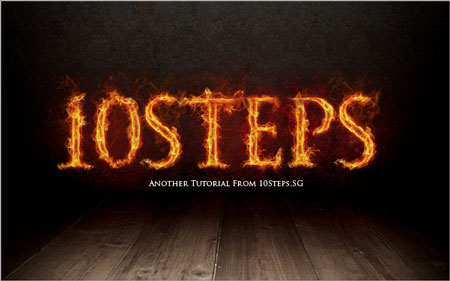|
|
| Модератор форума: Masquerade, Vexxius |
| Форум » Дизайнерская мастерская » Уроки и прочее » [Учебник] Подчини себе огонь в Фотошоп (Photoshop) |
| [Учебник] Подчини себе огонь в Фотошоп |
Огненный текст - одна из классических техник, которые любят применять в уроках по Photoshop. Я покажу другую версию использования изображения реального огня, с применением фильтров и режима наложения. Поехали!
Создайте документ большого размера с черным задним фоном. Выберите Type Tool (T) (Инструмент "Горизонтальный текст"), размер 280пт, шрифт Trajan Pro, и напишите номер "1". Но вы можете использовать любой другой, какой вам понравится. Правый клик мышкой по слою с текстом и выберите Параметры наложения. Blending Options - Outer Glow (Параметры наложения - Внешнее свечение), параметры смотрите ниже. Затем перейдите в пункт Blending Options - Color Overlay (Параметры наложения - Наложение цвета), настройки ниже. Blending Options - Satin (Параметры наложения - Глянец) Blending Options - Inner Glow (Параметры наложения - Внутреннее свечение) Снова кликните правой кнопкой мыши по слою и выберите Rasterize (Растрировать текст). Выберите Eraser Tool (E) (Инструмент "Ластик") размером 200 пикс, сотрите верхнюю часть текста. Перейдите в Filter - Liquify (Фильтр - Пластика). Выберите Forward Warp Tool (W) (Инструмент "Деформация"), настройки смотрите ниже. Используя этот инструмент сделайте волны по бокам текста. Если волны получились не очень реалистичными, попробуйте использовать размытие по Гауссу 0,4-0,7. Загрузите из интернета изображение огня. Откройте его в Photoshop, перейдите в палитру Каналы и выберите Зеленый слой. Сделайте Ctrl + Левый клик мышкой по миниатюре слоя, тем самым загрузив выделение яркой области. Выберите канал RGB, с помощью Move Tool (V) (Инструмент "Перемещение") переместите честь пламени в документ с текстом "1", чтобы переместить только огонь, наведите Инструмент "Перемещение" на выделенную область так, чтобы под стрелочкой показались ножницы. Разместите огонь поверх цифры. Снова выберите Eraser Tool (E) (Инструмент "Ластик"), размер 15 пикс, сотрите лишние языки пламени, оставьте ту часть что вьется вокруг текста. Дублируйте слой с огнем. Для начального слоя измените непрозрачность на 30%, для дублированного слоя поменяйте Режим наложения на Overlay (Перекрытие). Повторите предыдущий процесс перекрытия текста огнем. И тогда вы получите первую пылающую надпись! Создайте еще пылающих букв на свое усмотрение. Загрузите задний фон. Переместите в наш документ, подгоните под размер холста, как показано ниже. Создайте новый слой выше нового заднего фона и залейте его черным цветом. Поменяйте непрозрачность на 50%. Используя Ластик расчистите область с деревянным полом. Создайте еще один новый слой, назовите его "Glow". Нарисуйте 3 больших точки красного цвета с помощью мягкой кисти , как показано ниже. Измените Режим наложения на Color Dodge (Осветление основы). Мы закончили этот урок. Надеюсь он вам поможет в ваших будущих работах. По этому уроку сделал вот такой гигабар.
Не повышай голоса, но держи наготове большую дубинку, и ты далеко пойдешь.
|
Сообщение # 4 написано 09.12.2009 в 18:44
|
Огромное спасибо)+
Вот, что получилось 
Прикрепления:
6212779.jpg
(323.8 Kb)
·
6103217.jpg
(165.7 Kb)
Сообщение # 5 написано 11.12.2009 в 13:33
|
| |||
| |||